Arreglar la resolución al usar su HDTV como monitor
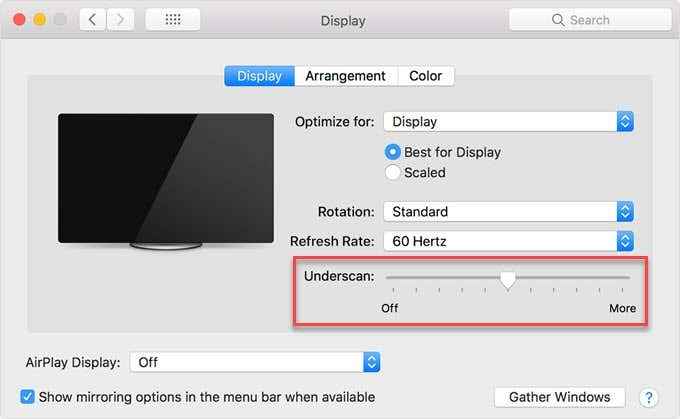
- 4890
- 492
- Sra. Lorena Sedillo
No hay duda de que tener un segundo monitor puede hacer que el uso de su PC sea mucho más conveniente. Tanto para el trabajo como para el juego, no hay nada mejor que poder mantener las redes sociales o reddit en su segunda pantalla, o incluso para ver Netflix mientras trabaja.
Pero, ¿qué pasa si no tienes un segundo monitor por ahí?? Si tiene un HDTV de repuesto por ahí con una entrada HDMI, puede conectarlo directamente a su computadora y usarlo como lo haría con un monitor.
Tabla de contenidoSin embargo, si ha hecho esto, es posible que se haya encontrado con un problema frustrante con este proceso y tenga la seguridad de que no está solo. Incluso con el televisor a la resolución correcta, puede terminar con una imagen que se corta en la pantalla de su televisor.
El notorio "Overcan"
Hay un gran culpable para este problema, y es una característica integrada en muchos televisores conocidos como "Overcan."Si está notando que parte de su pantalla está cortada y no puede acceder a su barra de tareas o los bordes de su pantalla, hay una tecnología bastante anticuada a la culpa.
Si volvemos en el tiempo por un momento para hablar sobre televisores que existían mucho antes de la llegada de las pantallas LCD o de plasma, había un problema principal con el que los creadores de contenido se encontraban: la falta de equipos estandarizados que lo hacía casi imposible para programas de diseño y películas que se verían geniales en todas las pantallas. Overcan era la solución, y cortaba los bordes y solo mostraría las partes de la pantalla que se consideraban importantes.
Overscan es una reliquia de un tiempo pasado que ya no es necesario, pero sigue siendo molesto parte de muchos HDTV. Esto puede crear problemas de resolución al configurar la pantalla para usarse como una pantalla secundaria, así que analicemos cómo solucionar el problema y hacer que su televisor en el mejor monitor pueda ser.
Fijar resolución de TV: configuración de televisión
Es difícil dar una guía específica sobre cómo deshabilitar Overcan en su televisor, ya que variará bastante significativamente según la marca y el modelo. En la mayoría de los casos, buscará una opción en el menú "Imagen" que le permita ajustar las relaciones de aspecto o incluso simplemente deshabilitar Overcan directamente.
En la mayoría de los casos, su relación de aspecto se establecerá en algo en la línea de una resolución de 16: 9. Querrás cambiar esto a una opción que diga "ajuste de pantalla", "solo escanee" o algo así. Si no ve esas opciones, es posible que desee consultar su manual de TV (o simplemente pruebe una buena prueba y error)). También puede buscar en Google su marca de televisión y su modelo y las palabras "ajuste de sobrecan".
En algunos casos, a pesar de sus mejores esfuerzos, es posible que no tenga suerte de que la imagen aparezca correctamente. Afortunadamente, hay algunos pasos que puede tomar en su configuración de Windows y Mac que podrían solucionar el problema para usted.
Fijar resolución de TV: Configuración de Mac
Si está en una Mac y/o está utilizando un dispositivo como un Apple TV, puede consultar este artículo desde el soporte de Apple que pasa por todos los detalles para ajustar Overcan o Underscan es OS X y TVOS.
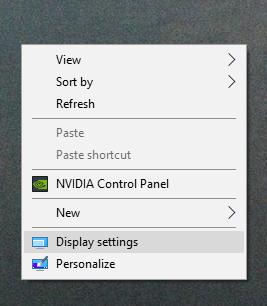
Una ventana debe aparecer con un menú a la izquierda que se ve similar al de abajo. Seleccionar Ajustar el tamaño y la posición del escritorio.
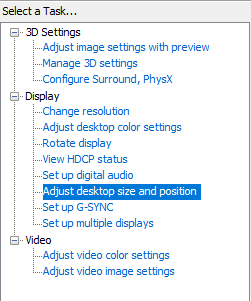
En el lado derecho del menú, verá un montón de configuraciones. Haga clic en el segundo monitor (su televisor) y asegúrese de que la configuración se vea similar a lo que hemos establecido. Solo tenga en cuenta que su resolución y actualización de actualización pueden ser diferentes dependiendo de la marca de su televisor.
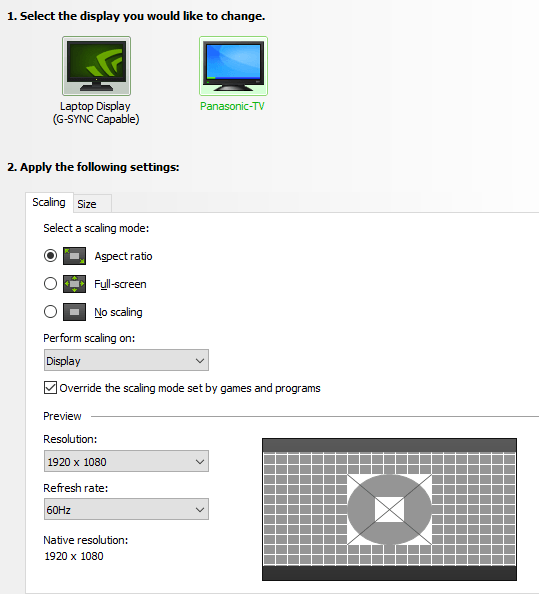
Clickea en el Tamaño Cambiar el tamaño .. .
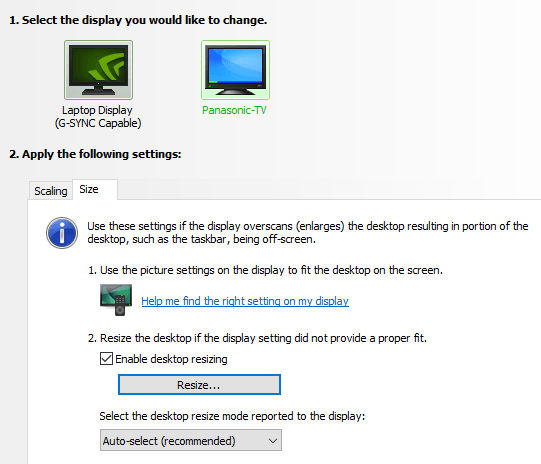
. Simplemente arrastrará los controles deslizantes hasta que los indicadores de la esquina se colocen correctamente. .
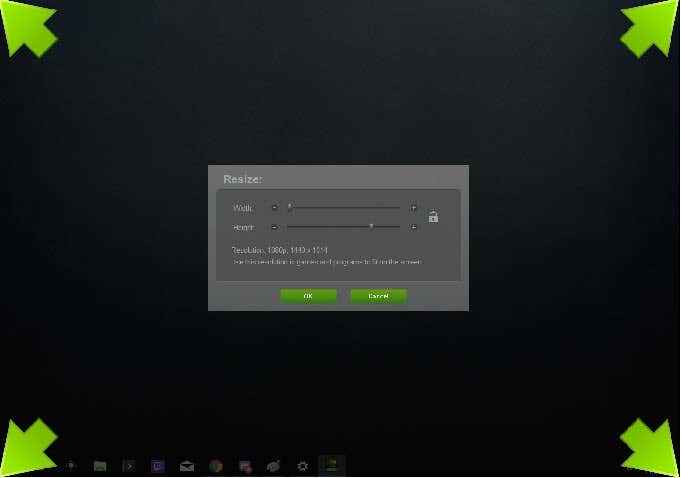
. .
- « Las mejores formas de jugar sin problemas en una PC vieja
- Use la asistencia de enfoque para controlar las notificaciones en Windows 10 »

